win10硬件加速调高介绍 win10硬件加速成最高性能(图文)
Windows 10是美国微软公司研发的跨平台及设备应用的操作系统。是微软发布的最后一个独立Windows版本。Windows 10共有7个发行版本,分别面向不同用户和设备。2014年10月1日,微软在旧金山召开新品发布会,对外展示了新一代Windows操作系统,将它命名为“Windows 10”,新系统的名称跳过了这个数字“9”。截止至2018年3月7日,Windows 10正式版已更新至秋季创意者10.0.16299.309版本,预览版已更新至春季创意者10.0.17120版本
用户电脑玩起游戏来画面有些卡顿,应该怎么才能将win10硬件加速成最高性能呢?那么接下来让我们详细看看win10硬件加速调高的介绍吧!
win10硬件加速调高介绍:
1、右击桌面空白——选择NVIDIA控制面板。
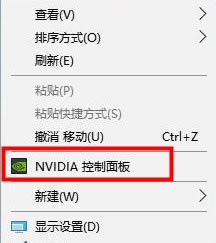
2、也可通过控制面板——硬件和声音打开。
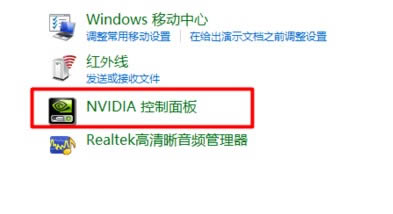
3、选择左边3D设置——点击管理3D设置。
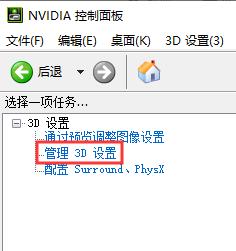
4、在全局设置中——将首选图像处理器调成高性能——下面的三重缓冲点击选择关闭。
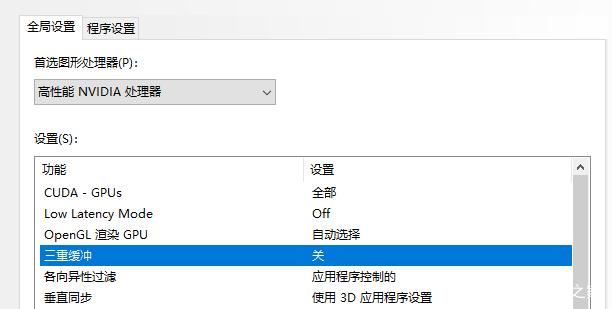
5、鼠标滚轮向下滚动——找到纹理过滤-质量——选择为高性能。
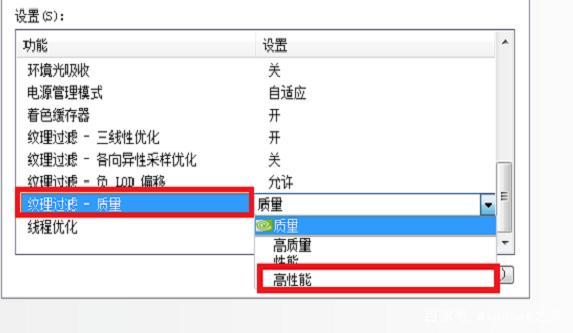
6、电源管理模式、纹理过滤三线——选为最高性能。
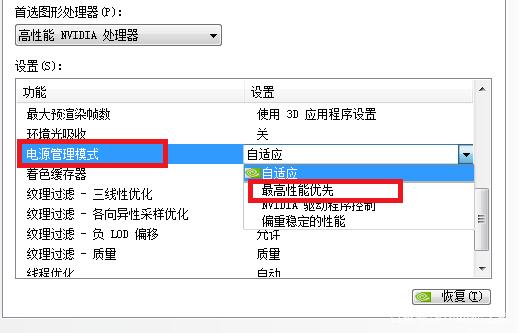
7、返回图像设置——下方用鼠标侧滑至质量。
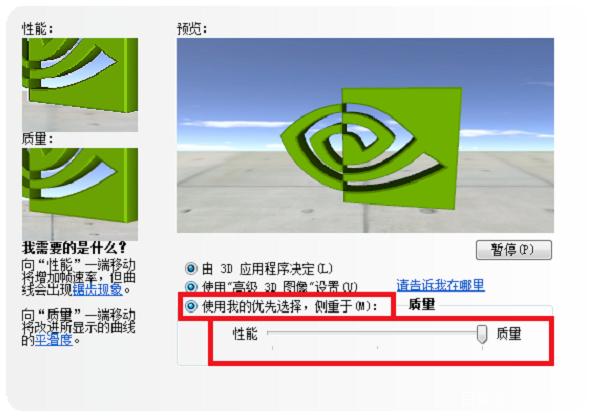
你可能还想看:win10硬件加速使用常见问题汇总>>
以上就是win10硬件加速调高介绍啦~
Windows 10系统成为了智能手机、PC、平板、Xbox One、物联网和其他各种办公设备的心脏,使设备之间提供无缝的操作体验。